window10如何关闭自带杀毒系统 怎么关闭window10系统自带的杀毒软件
更新时间:2022-06-04 10:49:00作者:xinxin
每台window10镜像系统电脑中都有自带杀毒软件,能够及时的保护系统在运行过程中免受病毒的入侵,不过有些用户也会选择在window10电脑上安装第三方杀毒系统来使用,这时就需要将自带的杀毒软件关闭,那么window10如何关闭自带杀毒系统呢?下面小编就来教大家关闭window10系统自带的杀毒软件设置方法。
推荐下载:windows10旗舰版64位
具体方法:
1、打开Win10系统电脑,按下Windows+R组合键,在弹出的运行窗口中输入 Gpedit.msc 后点击确定。
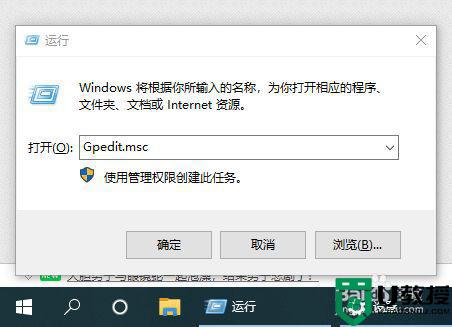
2、这时打开了本地组策略编辑器,依次选择打开【计算机配置】—单击【管理模板】—双击打开【Windows组件】—双击打开【Windows Defender】;
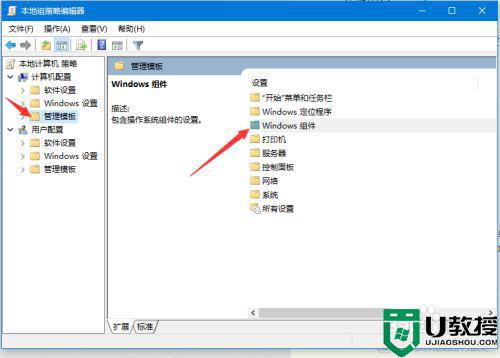
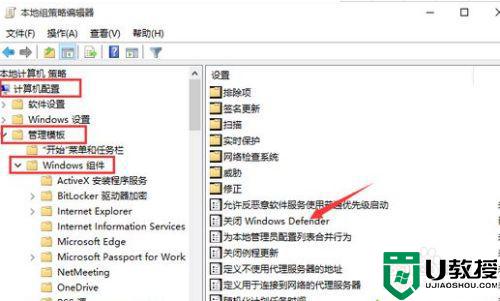
3、找到“关闭 windows defender”这个文件选项,双击打开,在左上角选择配置为“已启用”再点击确定,操作完成,win10系统自带杀毒软件Windows defender就彻底关闭了。
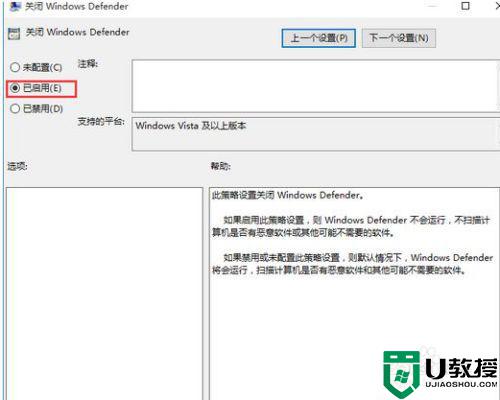
以上就是小编带来的关闭window10系统自带的杀毒软件设置方法了,还有不懂得用户就可以根据小编的方法来操作吧,希望能够帮助到大家。
window10如何关闭自带杀毒系统 怎么关闭window10系统自带的杀毒软件相关教程
- window10自带杀毒关闭设置方法 window10如何关闭自带杀毒系统
- win10自带杀毒永久关闭步骤 win10自带的杀毒软件怎么关
- 如何关闭win10自带杀毒软件 w10杀毒软件怎么关闭
- 怎么关闭w10自带的杀毒软件 win10电脑如何关掉杀毒软件
- win10杀毒软件怎么关闭 win10自带杀毒如何关闭
- Win11怎么关闭自带杀毒Security Win11关闭杀毒防护教程 系统之家
- w10怎么关掉自带杀毒软件 w10系统自带杀毒软件怎么关闭
- 如何关闭w10自带杀毒 怎样禁用w10自带的杀毒
- 怎么彻底关闭win10自带杀毒软件 win10自带的杀毒软件怎么关闭
- w10系统自动杀毒怎么关闭 w10系统杀毒怎么关闭
- Win11如何替换dll文件 Win11替换dll文件的方法 系统之家
- Win10系统播放器无法正常运行怎么办 系统之家
- 李斌 蔚来手机进展顺利 一年内要换手机的用户可以等等 系统之家
- 数据显示特斯拉Cybertruck电动皮卡已预订超过160万辆 系统之家
- 小米智能生态新品预热 包括小米首款高性能桌面生产力产品 系统之家
- 微软建议索尼让第一方游戏首发加入 PS Plus 订阅库 从而与 XGP 竞争 系统之家
win10系统教程推荐
- 1 window10投屏步骤 windows10电脑如何投屏
- 2 Win10声音调节不了为什么 Win10无法调节声音的解决方案
- 3 怎样取消win10电脑开机密码 win10取消开机密码的方法步骤
- 4 win10关闭通知弹窗设置方法 win10怎么关闭弹窗通知
- 5 重装win10系统usb失灵怎么办 win10系统重装后usb失灵修复方法
- 6 win10免驱无线网卡无法识别怎么办 win10无法识别无线网卡免驱版处理方法
- 7 修复win10系统蓝屏提示system service exception错误方法
- 8 win10未分配磁盘合并设置方法 win10怎么把两个未分配磁盘合并
- 9 如何提高cf的fps值win10 win10 cf的fps低怎么办
- 10 win10锁屏不显示时间怎么办 win10锁屏没有显示时间处理方法

